-
 Quan chức Thái Lan tiết lộ về 2 ngày đầu tiên của ông Thaksin trong trại giam
Quan chức Thái Lan tiết lộ về 2 ngày đầu tiên của ông Thaksin trong trại giam -
 Ông Trần Lưu Quang làm Trưởng Ban Chỉ đạo phòng, chống tham nhũng, lãng phí, tiêu cực TP HCM
Ông Trần Lưu Quang làm Trưởng Ban Chỉ đạo phòng, chống tham nhũng, lãng phí, tiêu cực TP HCM -
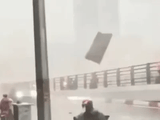 Giông lốc mạnh, tôn bay như giấy trên đường ở TPHCM
Giông lốc mạnh, tôn bay như giấy trên đường ở TPHCM -
 Lời khuyên gây sốt của Hiệu trưởng ĐH Y Hà Nội cho bác sĩ nội trú
Lời khuyên gây sốt của Hiệu trưởng ĐH Y Hà Nội cho bác sĩ nội trú -
 Bất động sản giá trị bậc nhất còn lại của ông Trịnh Văn Quyết
Bất động sản giá trị bậc nhất còn lại của ông Trịnh Văn Quyết -
 Hàng chục công nhân được trả lương bằng ma túy ở Quảng Ninh
Hàng chục công nhân được trả lương bằng ma túy ở Quảng Ninh -
 Rò rỉ ảnh hiện trường nơi "mỹ nam cổ trang số 1 Trung Quốc" Vu Mông Lung ngã lầu tử vong vào sáng nay?
Rò rỉ ảnh hiện trường nơi "mỹ nam cổ trang số 1 Trung Quốc" Vu Mông Lung ngã lầu tử vong vào sáng nay? -
 Phó chủ tịch tỉnh An Giang xin nghỉ hưu ở tuổi 51
Phó chủ tịch tỉnh An Giang xin nghỉ hưu ở tuổi 51 -
 Miền Bắc sắp đón đợt không khí lạnh đầu tiên?
Miền Bắc sắp đón đợt không khí lạnh đầu tiên? -
 Việt Nam khuyến cáo công dân cân nhắc thận trọng khi tới Nepal
Việt Nam khuyến cáo công dân cân nhắc thận trọng khi tới Nepal
Công nghệ
28/10/2016 09:189 phím tắt trên YouTube bạn nên biết
1. Điều khiển bằng phím Tab
Khi nhấn phím Tab, bạn có thể di chuyển qua lại giữa các tùy chọn và phím chức năng trên thanh công cụ, đơn cử như Play (phát), Pause (tạm dừng), Next (chuyển tiếp), Volume (âm lượng)… mà không cần sử dụng đến con chuột.
2. Phát/tạm dừng
Để phát/tạm dừng một video bất kỳ trên YouTube, bạn chỉ cần nhấn phím Spacebar hoặc K thay vì phải nhấp vào video để chọn.
3. Tua nhanh hoặc lùi lại 10 giây
Nếu muốn tua nhanh hoặc lùi lại 10 giây, bạn chỉ cần sử dụng phím tắt J hoặc L nằm ngay bên cạnh nút K để làm việc này. Bên cạnh đó, người dùng cũng có thể sử dụng hai phím mũi tên trái và phải trên bàn phím để tua nhanh hoặc lùi lại năm giây.
 |
| Sử dụng phím J và L để tua nhanh hoặc lùi lại 10 giây. Ảnh: MINH HOÀNG |
4. Chuyển đến một thời điểm cụ thể trong video
Bạn có thể chia video thành 10 phần khác nhau. Cụ thể, khi nhấn một phím số bất kỳ, video sẽ tự động tải đến mốc thời gian tương ứng. Ví dụ, nếu bạn nhấn phím 1, video sẽ load khoảng 10%.
5. Phát lại video
Để phát lại từ đầu đoạn video đang xem, bạn hãy nhấn phím 0 hoặc nút Home trên bàn phím.
6. Bật chế độ tua chậm
Khi xem một đoạn phim hấp dẫn, nếu video phát quá nhanh, bạn hãy nhấn dấu phẩy để lùi lại một khung hình.
7. Tăng giảm âm lượng
Phím mũi tên lên/xuống cho phép bạn điều chỉnh mức độ âm thanh phát ra. Nếu muốn tắt tiếng hoàn toàn, bạn có thể sử dụng phím M.
 |
| Dễ dàng tăng/giảm âm lượng chỉ với vài phím tắt đơn giản. Ảnh: Internet |
8. Phát toàn màn hình
Khi bấm phím F, bạn có thể xem video ở chế độ toàn màn hình. Ngược lại, nhấn Esc để thoát.
9. Bật phụ đề cho video
Nếu video có hỗ trợ phụ đề, bạn hãy nhấn phím C để bật và sử dụng các phím cộng/trừ để thay đổi kích thước font chữ hiển thị.
 |
| Video có phụ đề sẽ hiển thị chữ CC trên thanh điều khiển. Ảnh: MINH HOÀNG |
Theo Minh Hoàng (Kỷ Nguyên Số/Pháp Luật TP HCM)








- Người thay thế NSND Xuân Bắc ở Vua tiếng Việt (43 phút trước)
- Công an Hà Nội làm việc với Streamer Độ Mixi vì phát ngôn lệch chuẩn (46 phút trước)
- Bộ trưởng Nepal và gia đình bám dây trực thăng trốn người biểu tình (52 phút trước)
- Đặng Thị Hồng bất ngờ bị cấm thi đấu trong nước sau giải thế giới (1 giờ trước)
- Hiếp dâm thai phụ, bác sĩ ở Đồng Nai lĩnh án (1 giờ trước)
- Bị đánh tới tấp, chồng dùng dao đâm vợ tử vong (1 giờ trước)
- CIC bị hacker tấn công, VNCERT khuyến cáo người dân nâng cao cảnh giác (1 giờ trước)
- Đề xuất cán bộ có đá quý, tài sản 150 triệu đồng trở lên phải kê khai (1 giờ trước)
- Quan chức Thái Lan tiết lộ về 2 ngày đầu tiên của ông Thaksin trong trại giam (2 giờ trước)
- Ông Trần Lưu Quang làm Trưởng Ban Chỉ đạo phòng, chống tham nhũng, lãng phí, tiêu cực TP HCM (2 giờ trước)





